Не закрывается окно apple pay
Обновлено: 01.05.2024
Всем привет! В очередной раз будем говорить про Apple Pay и все возможные ошибки, которые связаны с этим платёжным сервисом от нашей любимой (но это неточно) компании Apple. Что на этот раз? Правильно, серьёзная (ну а как иначе?) проблема с достаточно громким названием — «Сбой подключения к Apple Pay».
Опять какой-то сбой… Опять приложение Wallet… Apple, ну сколько можно-то?
К счастью, информационное окошко об ошибке не ограничивается надписью «Сбой подключения к Apple Pay», а предлагает некоторое пояснение, продолжение, развернутую информацию, потрясающее описание (нужное — подчеркнуть) из-за чего, собственно говоря, всё и происходит.
И такие описания бывают двух видов:
- Сбой подключения к Apple Pay — убедитесь в наличии подключения к интернету.
- Сбой подключения к Apple Pay — платежи Apple Pay временно недоступны.
Давайте разбираться, что со всем этим делать. Раз, два, три. Поехали!
Перед окончательным «отъездом» обязательно:
- Сделайте жесткую перезагрузку своего iPhone — вот инструкция для всех моделей (ведь именно таким образом исправляются большинство «глюков» и «багов» в операционной системе iOS).
- Перезайдите в Apple ID (выйдите из учётной записи в настройках iPhone, а потом вновь зайдите в систему).
- Убедитесь, что ваша карта поддерживает операции в интернете (например, у Сбербанка обязательно подключение «Сбербанк Онлайн»).
- В очередной раз попробуйте добавить карту (знаю, знаю — подобная операция вам уже надоела).
Возможно, в вашем случае этого хватит и карта без проблем «залезет» в Wallet.
Не помогло? Вот теперь точно в «бой»!
Главная причина ошибки сбой подключения к Apple Pay
Каким бы не было описание ошибки «Сбой подключения к Apple Pay», её главная причина:
Что, в принципе, логично.
Как только сервера придут в норму, то пробуем добавить карту ещё раз — скорей всего, всё пройдёт без сучка и задоринки.
С серверами всё отлично, а проблема осталось? Тогда придётся разбирать каждый случай по отдельности! И начнём с…
Сбой подключения к Apple Pay — убедитесь в наличии подключения к интернету
Конечно же, сразу стоит проверить соединение с интернетом.
Однако, не спишите ругаться. У меня пару раз было так, что мой провайдер Wi-Fi по каким-то только одному ему известным причинам напрочь блокировал доступ к ресурсам компании Apple.

Проверили? iOS по-прежнему неумолима и постоянно выдаёт «Сбой подключения к Apple Pay. Убедитесь в наличии подключения к интернету»? Возможно, вся проблема в:
- Бета-версии программного обеспечения.
- Учётной записи Apple ID (вводим на телефоне другую учётную запись и проверяем добавление карты).
И если с первым вариантом всё достаточно просто — удаляем бету-версию и ставим «стандартную» iOS через восстановление при помощи iTunes (ну или ждём выхода полноценной прошивки), то со вторым…
Поможет только техническая поддержка Apple.
Нужно связаться с этими ребятами и объяснить, что с интернетом всё хорошо, при использовании на данном устройстве другой учётки карта добавляется, а вот с вашим конкретным Apple ID «что пошло не так».
Они примут заявку, произведут необходимые манипуляции и в итоге, я очень на это надеюсь, всё будет «ОК».
Ну а мы плавно переходим к следующей ошибке…
Сбой подключения к Apple Pay — платежи Apple Pay временно недоступны
И здесь опять-таки стоит начать с бета-версии программного обеспечения.
Потому что именно она, наряду со сбоями на серверах Apple, является очень распространённой причиной «временной недоступности платежей Apple Pay».

А как быть, если всё это точно не про вас? Вы правильный пользователь iPhone, никогда не модифицируете программное обеспечение (джейлбрейк — уходи!), и вообще ничего не знаете про какие-то там бета-версии iOS?
Остаётся только один выход:
- Как техническую поддержку Apple.
- Так и техническую поддержку банка.
Крайне рекомендую начать с последней, потому что когда всплывающее окно на условном iPhone говорит нам о «Платежи Apple Pay временно недоступны», скорей всего, недоступны они из-за банка, выпустившего карту.
- Либо карта не подходит для Apple Pay.
- Либо у банка какие-то проблемы с Apple Pay.
- Либо у банка произошёл небольшой сбой.
Как можно проверить, что во всём виновато финансовое учреждение?
В большинстве случаев всё получится и тогда уже поддержке банковской организации придётся ответить — почему их карта напрочь отказывается добавляться в Apple Pay!
Итого
Ух. Вроде бы проблему решили. Мне кажется, это победа!
- Расскажите свою историю.
- Поделитесь проблемой.
- Возможно, все вместе мы найдём какое-то подходящее решение.
- Пишите смело!
P.S. Ставьте «лайки», жмите на кнопки социальных сетей, добавляйтесь куда угодно, приходите на личные встречи по четвергам, наблюдайте за мной в Periscope и побольше гуляйте! Всем спасибо, всех обнял:)
Приветствую! Я думаю многие согласятся и не будут спорить с утверждением о том, что Apple Pay — это крайне удобная штука. Можно даже сказать — потрясающая. От нас требуется минимум действий: достал телефон, прислонил к терминалу, произошла оплата, красота! Практически всегда все «работает как часы».
Ведь нельзя же назвать нормальным то состояние iPhone, при котором телефон не реагирует на ваши прикосновения? Нельзя. А у многих пользователей происходит вот такая неприятная ситуация: «Сразу же после покупки через Apple Pay экран iPhone зависает и перестает реагировать на какие-либо нажатия». Кнопки, кстати, тоже не работают.
- Несмотря на «повисший» дисплей, оплата успешно проходит.
- После принудительной жесткой перезагрузки все приходит в норму.
- Каких-либо других проблем с экраном нет!
Странно? Не то слово! Давайте быстренько разберемся в причинах подобного поведения и выясним — как поступить со всем этим безобразием? Поехали!
Сразу хочется отметить, что большинство советов от технической поддержки:
- Сброс контента и настроек.
- Прошивка в режиме DFU.
- Добавление других банковских карт.
Вам вряд ли помогут — скорей всего дисплей iPhone продолжит зависать после любой транзакции в Apple Pay.
Так почему же он не работает? Три наиболее распространенные причины:
- Брак.
- На вашем iPhone установлены неоригинальные запчасти.
- Телефон разбирался и данная процедура была выполнена не очень хорошо — повредили шлейфы, недокрутили винты и т.д.
А теперь самое главное, что со всем этим делать? Разберемся по пунктам:

- Брак. Если вы уверены в том, что ваш iPhone новый, не разбирался, не падал, не тонул и на него еще действует гарантия — смело несите в гарантийный ремонт. Пускай им займутся специалисты сервисного центра — в конце концов это их работа.
- Неоригинальные детали. Как бы «странно» это ни звучало, в том, что сенсор iPhone не работает сразу после оплаты через Apple Pay, чаще всего виноват… сам дисплей. Во время неофициального ремонта или восстановления практически всегда используются неоригинальные модули (напомню, что оригинальные экраны Apple не продает) — поэтому с ними возможны проблемы. Если это ваш случай, то самое верное решение — заменить тачскрин на более качественную реплику или попытаться «добыть» оригинал.
- Плохой ремонт. При сборке-разборке iPhone очень важно делать все грамотно: докручивать (но не перекручивать — помните историю про синий экран?) винты, не перепутать их местами, не повредить шлейфы и т.д. Телефон разбирался и зависания экрана начались после этого? Придется разобрать iPhone еще разок и абсолютно все проверить — особое внимание стоит обратить на антенну NFC и шлейф дисплея.
Стоит отметить, что из всего вышеперечисленного, наиболее распространенная причина отказа сенсора обрабатывать ваши нажатия после платежа Apple Pay — это использование неоригинальных экранов в iPhone. Компания Apple, кстати, об этом знает и даже выпускает обновления iOS направленные на исправление этого недуга.

Поэтому: если работа дисплея в целом устраивает, оплата через Apple Pay происходит редко, вас не сильно напрягает «вылечить» зависший iPhone принудительной перезагрузкой, то может и не стоит бежать менять тачскрин?
Ведь была же практически аналогичная «засада», когда iPhone с замененной кнопкой Home массово «превращались в кирпичи», выдавая ошибку 53 при обновлении. Помните чем это закончилось? Компания оперативно все поправила и принесла извинения. Вдруг и данная неисправность решится простой перепрошивкой? Стоит попробовать!
P.S. Ставьте «лайки», жмите на кнопки социальных сетей — чем больше людей знают о проблеме, тем лучше! Может и Apple «зашевелиться»!:)
P.S.S. Обязательно пишите в комментарии — ваш опыт может быть полезен другим читателям! Ну и вопросы задавайте — куда же без них? Постараюсь ответить всем!
Всем здравствовать! Все-таки современные технологии — это очень классная штука. Еще несколько лет назад никто и представить не мог, что выходя в магазин за покупками, не нужно будет брать с собой кошелек или пластиковую карту — ведь все можно оплатить при помощи iPhone. Это действительно круто и удобно! Но надо помнить, что ничего идеального не бывает и Apple Pay, к большому сожалению, не является исключением.
Так в чем же заключается «неидеальность»? Есть одна проблемка… В некоторых случаях технология Apple Pay может просто не срабатывать в тот момент, когда вы подносите свой iPhone к терминалу для оплаты. В итоге получается очень глупая и немного печальная ситуация, в которую ваш покорный слуга уже попадал несколько раз.
Стоишь на кассе и думаешь: «Ух! Сейчас я всех удивлю и расплачусь при помощи iPhone — пускай знают про новые технологии!». iPhone уже в руке, на экране высвечивается надпись «поднесите к терминалу для оплаты», подношу и… ничего не происходит. Жесть:)
И если это произошло один раз, то объяснение еще можно найти — может чехол виноват или сбой у банка какой-то. А вот в том случае, когда Apple Pay не работает постоянно… с iPhone явно нужно что-то делать! Об этом и поговорим, поехали!
Небольшое отступление. В данной статье будет рассмотрено именно не срабатывание оплаты при помощи iPhone, то есть подразумевается, что карта уже «внесена» в смартфон. Но иногда и с «привязкой» пластика могут возникнуть сложности — об этом читайте здесь.
Но вернемся к нашей проблеме…
Сбои и неполадки в iOS как причина неработоспособности Apple Pay
Как отмечают многие, iOS уже далеко не такая стабильная и «безглючная» как была раньше. Возможно, виной этому стало постоянное добавление новых функций, возможно что-то другое… но факт остается фактом — раньше было лучше:)
Так вот, чтобы исключить тот факт, что неполадки в работе Apple Pay вызваны сбоями операционной системы, нам необходимо выполнить следующие действия:
-
устройство.
- Стереть сетевые настройки (Настройки — Основные — Сброс — Сбросить настройки сети).
- В приложении «Кошелек» удалить, а затем заново привязать карту.
- Поменять регион iPhone (Настройки — Основные — Язык и регион) на любой другой, где поддерживается Apple Pay (например, на Великобританию). через DFU-режим. После этого проверить работу бесконтактных платежей, не восстанавливая телефон из резервной копии.
Как видите, ничего сложного. Самое тяжелое — это постоянно бегать и проверять, заработал ли Apple Pay? Хотя всегда можно воспользоваться Macdonalds и его терминалами самообслуживания…
Внешние факторы мешающие оплате при помощи iPhone
Помимо программного обеспечения, есть еще некоторые факторы, которые могут влиять на работоспособность бесконтактных платежей при помощи iPhone. К ним можно отнести:
- Чехол. Понятное дело, что обычная пластиковая или силиконовая накладка вряд ли помешает работе Apple Pay. Но вот если использовать какой-то ультра защищенный кейс от неизвестного китайского бренда… лучше его снять.
- Сбои в работе терминала, банка, карточки. В данном случае, нужно как минимум попробовать оплатить в другом магазине, а как максимум — позвонить в банк и узнать «все ли у них хорошо?».
Не так уж и много, правда? Но забывать об этом не стоит.
Поломка (отсутствие) NFC-антенны
За соединение смартфона с терминалом и передачу данных о транзакции, в iPhone отвечает специальный NFC-модуль. Соответственно, именно от его работоспособности и зависит — сможете вы совершить покупку при помощи iPhone или нет.
Внимание! Если гарантийный срок вашего iPhone еще не истек, то не нужно самому «ковыряться» в устройстве — просто сдайте его по гарантии.
Хотя на официальных и новых устройствах такие поломки появляться редко. Чаще всего этому подвержены ранее отремонтированные или «кустарно» восстановленные iPhone — про NFC-чип (а если быть точнее, специальную «перемычку», соединяющую плату с корпусом) просто «забывают».
На проблемы с NFC косвенно может указывать 56 ошибка в iTunes при обновлении и восстановлении прошивки. Почему косвенно? Потому что есть масса примеров, когда чип бесконтактной оплаты для Apple Pay не работает, а сам iPhone прошивается без каких-либо ошибок.
Вот на что стоит обратить внимание:
Разумеется, если вы не сильны в сборке-разборке iPhone, то все эти манипуляции лучше доверить специалистам сервисного центра.
Неподготовленный ремонт «на дому» чреват дополнительными поломками:(
Итак, небольшой вывод:
- Если Apple Pay «то работает, то нет» — разбираемся с iOS и другими моментами (банками, картами, терминалами).
- Если бесконтактные платежи в iPhone не работают всегда, а все вышеописанные манипуляции выполнены, то проблемы с чипом NFC.
P.S. С нетерпением жду в комментариях ваши вопросы, истории, личный опыт — пишите, я буду только рад!
P.S.S. И конечно, мне будет очень приятно, если вы оцените мой труд одним простым действием — нажав на кнопки социальных сетей внизу под статьей. Большое спасибо!

Ситуация, когда после оплаты ApplePay виснет сенсор на Айфоне или Айпаде знакома многим владельцам «яблочных» устройств. Такая ошибка может возникнуть на разных стадиях оплаты:
- при поднесении устройства к кассовому аппарату;
- после завершения оплаты с надписью на дисплее «Готово».

В зависимости от этапа оплаты неполадка имеет разные причины. Обзор разберет возможные проблемы, связанные с зависанием экрана, расскажет, что делать при возникновении ошибки.
После оплаты Apple Pay зависает экран iPhone
Если iPhone зависает до проведения платежа, это может означать, что корень проблемы лежит в неисправной плате NFC. Здесь потребуется отнести устройство в ремонт: по гарантии или в авторизованный сервисный центр. При зависании гаджета уже по завершении транзакции, проблема кроется в неоригинальных деталях Apple. Обычно это случается с восстановленными устройствами, которые можно приобрести в «Связном» и других торговых точках. При этом надо отметить следующие особенности этой неполадки.
- Операция оплаты проходит успешно, несмотря на «залипание» экрана.
- После перезагрузки устройства с помощью комбинации кнопок «Power+Home» работа сенсора восстанавливается.
- Прочих проблем с дисплеем не обнаруживается.

Тачскрин может также «повиснуть» от низкой температуры. Самое первое, что можно предпринять, не углубляясь в аппаратную часть смартфона, попробовать выполнить эти действия:
- Сбросить все настройки на устройстве в меню «Настройки», «Основные».


- Попробовать добавить в Wallet другую банковскую карту и провести оплату с нее.

Еще одной причиной, из-за которой зависает сенсорный экран, может стать брак устройства. Здесь необходима диагностика в сервисном центре Apple. Также важно, чтобы процессу оплаты Apple Pay не мешал слишком массивный чехол или защитная пенка. Технология близкой оплаты NFC часто отказывается работать именно из-за препятствия сигнала между кассовым терминалом и устройством, которое создает защита.
Устранение ошибки зависания экрана
Разберем две основные причины, когда после оплаты не работает экран на Айфоне или другом мобильном устройстве Apple. Опишем, чем вызвана каждая из проблем.
- снять заднюю панель смартфона;
- в верхней части найти два парных болтика, расположенных справа и слева в углах;
- с помощью инструмента немного поджать эти винтики.
- Потребуется поискать более качественный аналог дисплея и попробовать заменить его самостоятельно, либо отдав на диагностику.
- Проверить шлейфы дисплея, сняв заднюю крышку смартфона. Еще раз соединить шлейф более надежно, проверить качество крепления его в разъеме. Затем снова включить устройство, проверить сенсор и попробовать совершить покупку.
Владельцам более новых моделей Айфонов в случае с неоригинальными запчастями достаточно будет обновить версию iOS до 11.0.3. Компания Apple позаботилась о своевременном устранении этой ошибки путем правки программного кода.

Разобравшись, что делать, когда при оплате ApplePay зависает экран, определив причину неисправности, владелец устройства сможет самостоятельно устранить данную ошибку, не прибегая за помощью к специалистам по ремонту техники Apple.
Почему на экране блокировки iPhone часто появляются карты для оплаты Apple Pay
В настройках Apple Pay есть параметр, который позволяет при заблокированном экране быстро открыть меню с картами для оплаты через Apple Pay.
Если он включен, то при двойном нажатии кнопки Домой (боковой кнопки в iPhone X и новее) появится то самое меню. Возможно, в вашем случае наблюдается ложное двойное нажатие кнопки.

Если после этого меню с картами не перестанет периодически отображаться, значит на устройстве программная или механическая поломка.
Для начала попробуйте произвести восстановление прошивки через iTunes, если не поможет, придется идти в сервисный центр и обследовать смартфон на предмет работоспособности блока NFC, который может инициировать ложный процесс оплаты.
Как отключить apple pay на другом айфоне
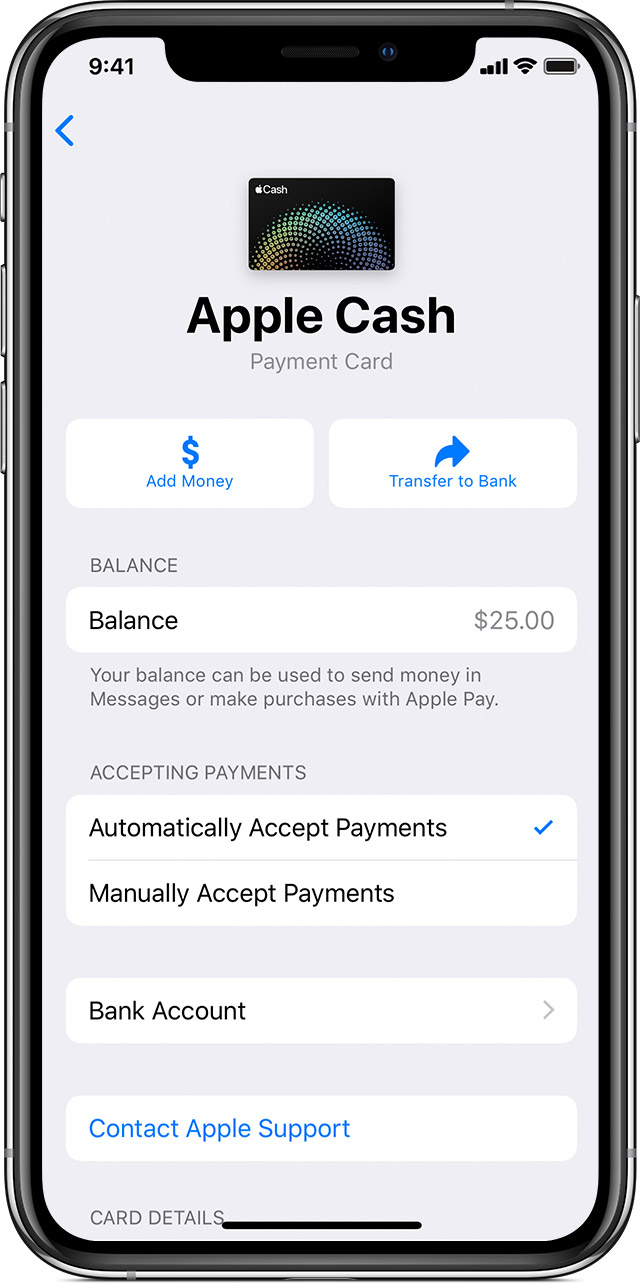
Смотреть ваши денежные карты компании Apple информация
Для просмотра информации об учетной записи, такие как Ваш баланс, Политика конфиденциальности и условия и условия, поступят на вашу карту информация. Вот как:
- iPhone: откройте бумажник приложение, выберите ваш Apple банковскую карту, а затем коснитесь .
- iPad: откройте приложение Настройки, нажмите кошелек и Apple платить, а затем нажмите ваши денежные карты компании Apple.
- Apple наблюдать: открыть Apple наблюдать приложение на вашем iPhone, выберите кошелек и Apple, платить, а затем нажмите ваши денежные карты компании Apple.
Вы можете проверить свой баланс в верхней части экрана или на Ваш идентификатор Apple учетной записи. Чтобы убедиться, что Ваш баланс в актуальном состоянии, вам нужна сотовая связь или Wi-Fi соединение.
Яблоко наличные не требует PIN-кода, а каждый платеж является проверенным лицо удостоверение, сенсорный ID, и код безопасности. Некоторые терминалы могут запросить PIN-код для завершения транзакции дебетовой. При появлении запроса введите четырехзначный код, например 0000.

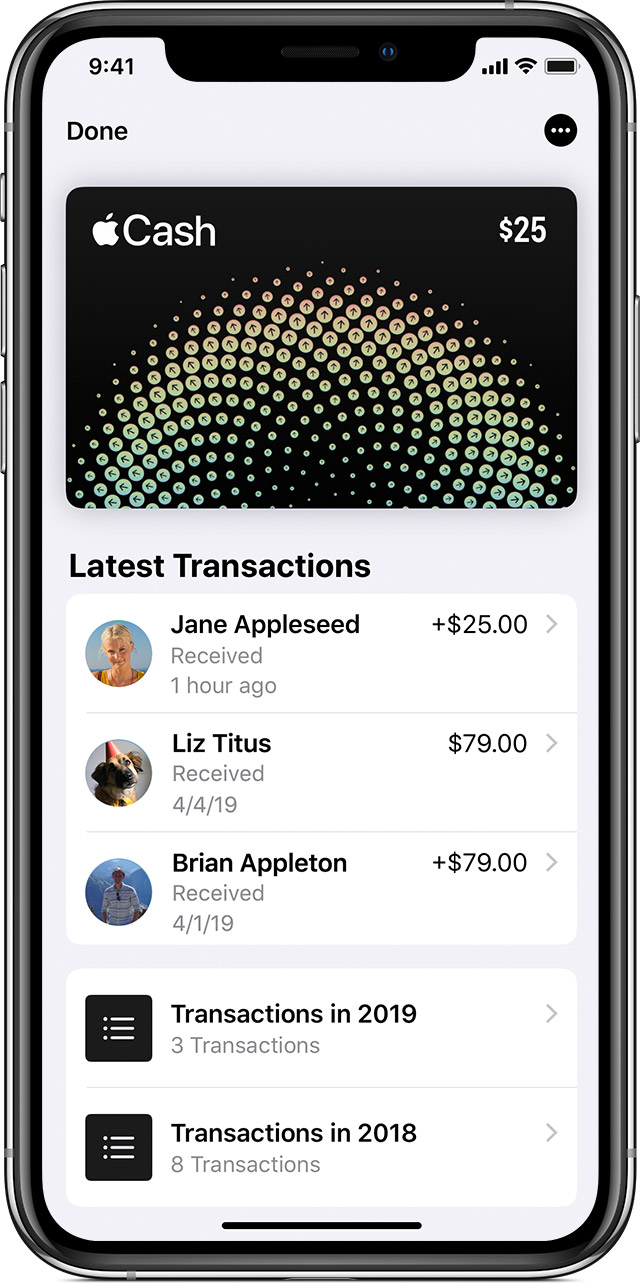
Просматривать ваши операции

Выключите Яблоко наличные на устройстве
После того как вы создали Яблоко наличные на одном устройстве, вы можете использовать ее на любом устройстве, где вы вошли в iCloud с использованием того же идентификатора Apple. Чтобы отключить Яблока наличные на определенном устройстве, выполните следующие действия на устройстве:
- iPhone или iPad: откройте приложение Настройки, нажмите кошелек и Apple платить, затем выключите Яблоко наличными.
- Apple наблюдать: открыть Apple наблюдать приложение на вашем iPhone, выберите кошелек и Apple платить, затем выключите Яблоко наличными.
В свою очередь, Apple наличных обратно, вам необходимо ввести свой идентификатор Apple пароль.

Закрыть свой аккаунт
Если Ваш баланс составляет $0, свяжитесь с нами, чтобы закрыть свой аккаунт:
- Поступят на вашу карту информация:
- iPhone: откройте бумажник приложение, выберите ваш Apple банковскую карту, а затем коснитесь . Нажмите на вкладку Инфо.
- iPad: откройте приложение Настройки, нажмите кошелек и Apple платить, а затем нажмите ваши денежные карты компании Apple. Нажмите на вкладку Инфо.
- Apple наблюдать: открыть Apple наблюдать приложение на вашем iPhone, выберите кошелек и Apple, платить, а затем нажмите ваши денежные карты компании Apple.
- Коснитесь контакта Яблоко, затем нажмите позвонить.
Выключая Яблоко наличными в настройках не закрыть свой счет.

Насчет вашего Apple денежного счета заявление
Если вы запросите в заявлении по электронной почте, вы можете увидеть проводки до 11:59 вечера по тихоокеанскому времени предыдущего дня. Это включает в себя все покупки, совершенные с вашей карты наличные Apple и то ли денег было отправлено или получено. Ваше высказывание также будет предоставлять информацию о любых сборов, которые были применены к вашей денежной карты от Apple.
Вы также можете увидеть, какие дебетовой или кредитной карты вы использовали. Например, когда вы посылаете деньги, вы можете увидеть, если вы использовали Яблоко наличными или одна из ваших карт в бумажнике, включая любые сборы кредитной картой. Некоторые элементы могут отображаться в двух строках. Например, потому, что получатели есть семь дней, чтобы принять платеж, платежи, которые списываются с вашего счета и затем отклонен или возвращен на две линии. Операции, перечисленные в кошельке может отличаться от вашего заявления, как сделки, не включенными в ваше заявление до окончательного сумму выложил.
Для сделок, совершенных до 25 марта 2019 года, вы увидите, какие кредитные карты вы использовали, и любые сборы кредитной картой.

Узнать больше
* Для того, чтобы отправлять и получать деньги с Apple, платить или получать денежные карты Apple, вы должны быть старше 18 лет и житель США. Эти услуги предоставляются Зеленая Точка Банк, член FDIC. Узнать больше о сроках и условиях.
Как подключить платежный сервис Apple Pay (Апл Пей) на свой телефон?
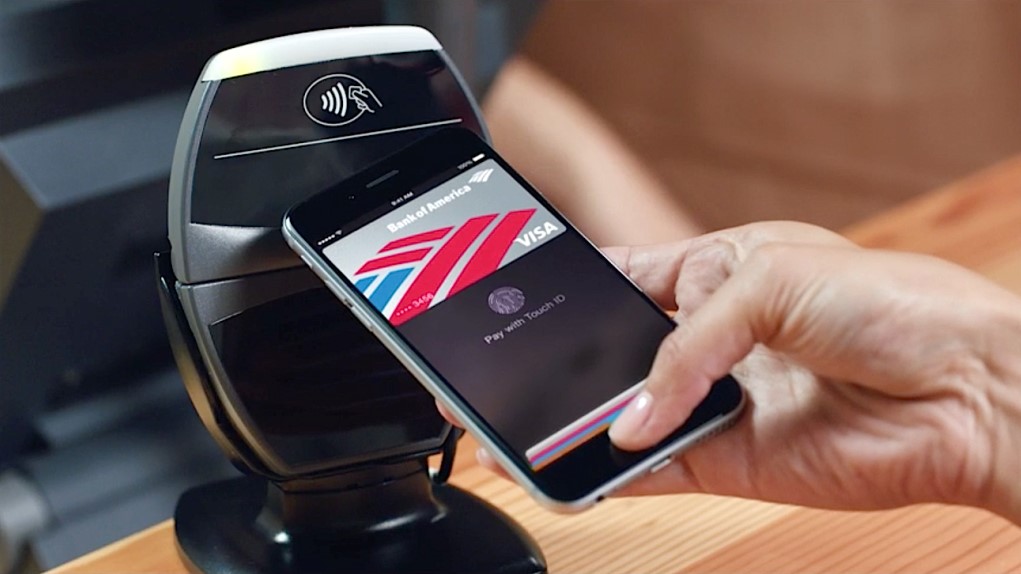
В октябре уже прошлого года до России наконец-то добрался известный сервис бесконтактных платежей. По замыслу разработчиков Apple Pay должен постепенно заменить оплату с банковских карточек. Система пришлась по вкусу владельцам «яблочной» техники, что подтверждает число пользователей, которое неуклонно растет. Как подключить или включить Apple Pay? Как активировать Пэй? Сегодня мы постараемся максимально подробно ответить на них.
Стоит ли подключать Apple Pay
Что нужно для включения Apple Pay
Здесь все довольно просто. Сервис работает только на актуальных устройствах компании Apple. Сюда входят: iPhone (SE; 5 и 5C, 5S, все огрызки 6 серии и все яблочки 7), iPad (Air 2, Pro, mini 3, 4), Apple Watch (любого поколения), Mac OS (устройства 2012 года и новее). Требуется рабочая банковская карта. На сегодня более 10 российских банков поддерживают Apple Pay. Чтобы избежать ошибок, лучше иметь плюсовой баланс. В целом, это все. О нюансах и о том, как активировать Apple Pay на каждом из устройств, поговорим ниже.
Как включить Apple Pay на любом устройстве
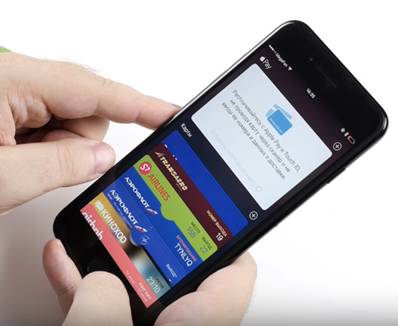
Итак, чтобы сервис начал работать на iPhone, необходимо запустить приложение «Wallet». Оно есть на любом смартфоне Apple, но блок с Apple Pay появился на устройствах iPhone 6 и новее. Если не нашли сервиса, то перезапустите аппарат.
Теперь поговорим, как добавить Apple Pay на iPad. Процесс не сильно отличается от того, что имеем на iPhone.

- Для начала идем в «Настройки», где находим пункт «Wallet и Apple Pay».
- Выбрав его, приступаем к добавлению карты, следуя подсказкам.
- Если вы хотите использовать карту, которая уже добавлена на одном из устройств, подключенных к iTunes, достаточно ввести код подтверждения. Добавление новой происходит по тому же сценарию, что и на iPhone.
- Указываем номер карты, имя и фамилию владельца с лицевой стороны, а также код безопасности и срок действия. Осталось лишь дождаться подтверждения.
Сбой подключения к Apple Pay

Несмотря на масштабность компании Apple, предусмотреть каждую мелочь не в силах и они. Некоторые пользователи, после запуска сервиса, столкнулись с рядом сбоев и ошибок. На начало 2017 года большинство из них устранено. Как правило, причиной проблем, когда идет процесс активации Apple Pay, становится карта, а точнее – банк, который не поддерживает платежную систему.
Читайте также:

